Adobe Illustrator ist zwar ein exzellenter Vektorgrafikeditor, der von vielen Kreativen genutzt wird, speichert seine Dateien jedoch in einem firmeneigenen Format. Um eine AI-Datei, das Standardformat von Adobe Illustrator, zu öffnen, ist in der Regel die Software selbst erforderlich. Glücklicherweise gibt es alternative Wege.
Dieser Artikel zeigt Ihnen unterschiedliche Methoden, wie Sie eine AI-Datei auch ohne Adobe Illustrator einsehen können.
AI-Dateien ohne Illustrator auf einem PC öffnen
Der PC ist die am häufigsten genutzte Plattform für AI-Dateien, da Grafikbearbeitung viel Rechenleistung benötigt, die mobile Geräte oft nicht bieten. Selbst wenn Sie Adobe Illustrator nicht besitzen, gibt es einfache Wege, AI-Dateien auf Ihrem PC zu öffnen. Hier sind die Schritte:
- Navigieren Sie zu dem Ordner, in dem sich die AI-Datei befindet, und klicken Sie mit der rechten Maustaste darauf.

- Wählen Sie im Kontextmenü die Option „Umbenennen“.
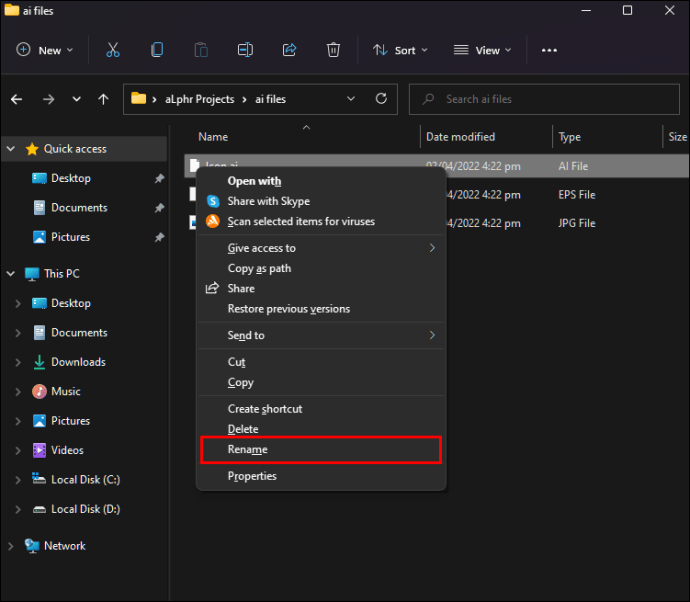
- Ändern Sie die Dateiendung von .ai in .pdf.
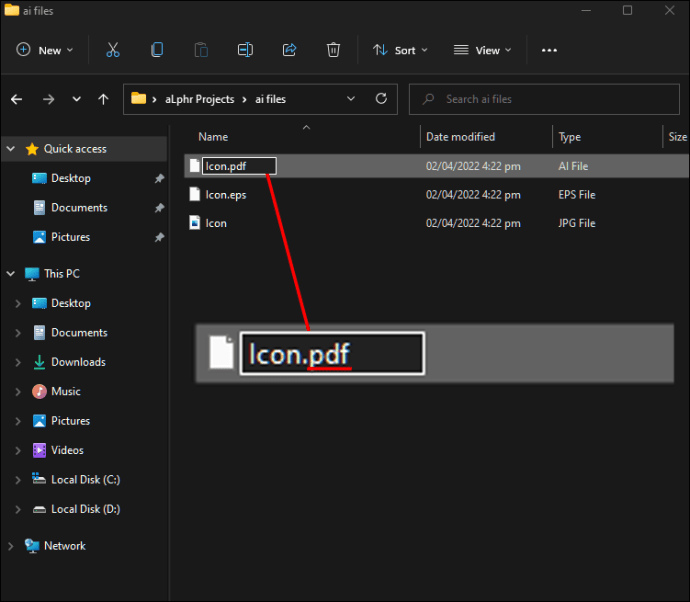
- Bestätigen Sie die Warnmeldung zur Änderung der Dateiendung mit „Ja“.
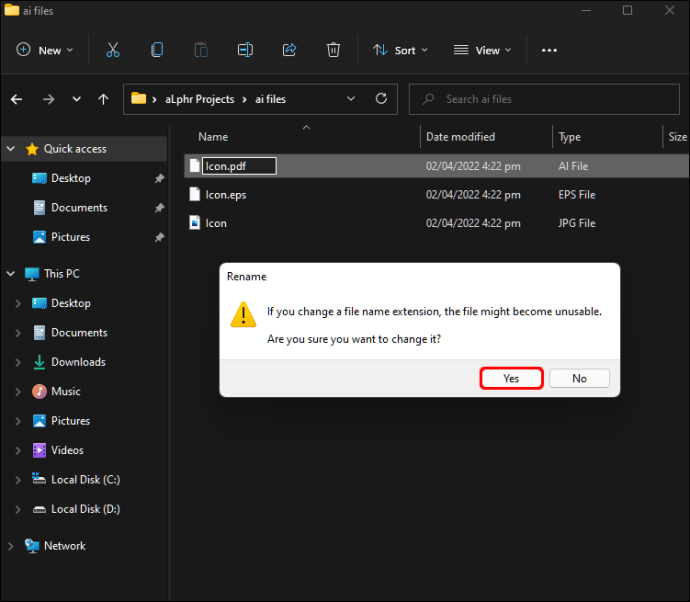
- Öffnen Sie die Datei anschließend mit einem beliebigen PDF-Anzeigeprogramm.
Alternativ können Sie AI-Dateien auch mit installierten Adobe-Programmen wie Adobe Acrobat oder Adobe Photoshop öffnen. Gehen Sie wie folgt vor:
- Suchen Sie die AI-Datei und klicken Sie mit der rechten Maustaste darauf.

- Wählen Sie im Kontextmenü „Öffnen mit“.
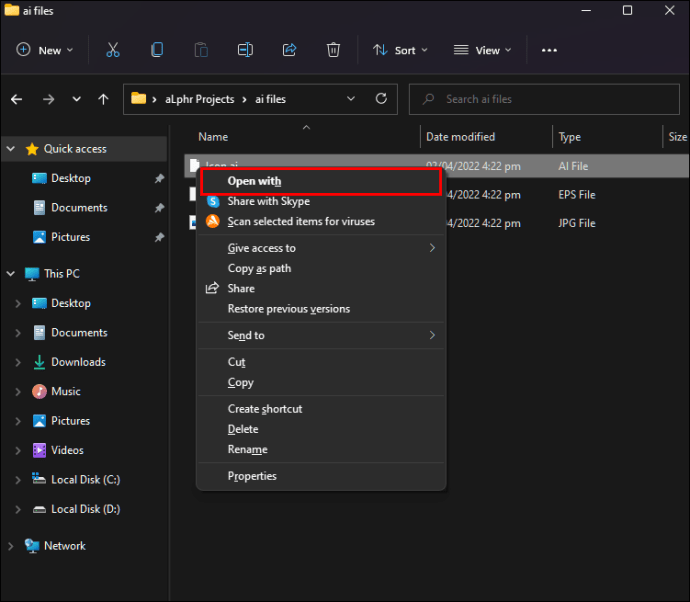
- Wenn Adobe Acrobat oder Adobe Photoshop nicht in der Liste angezeigt werden, wählen Sie „Weitere Apps“.

- Wählen Sie das gewünschte Programm aus der Liste. Deaktivieren Sie die Option, .ai-Dateien immer mit diesem Programm zu öffnen, falls Sie die Verknüpfung nicht dauerhaft wünschen.
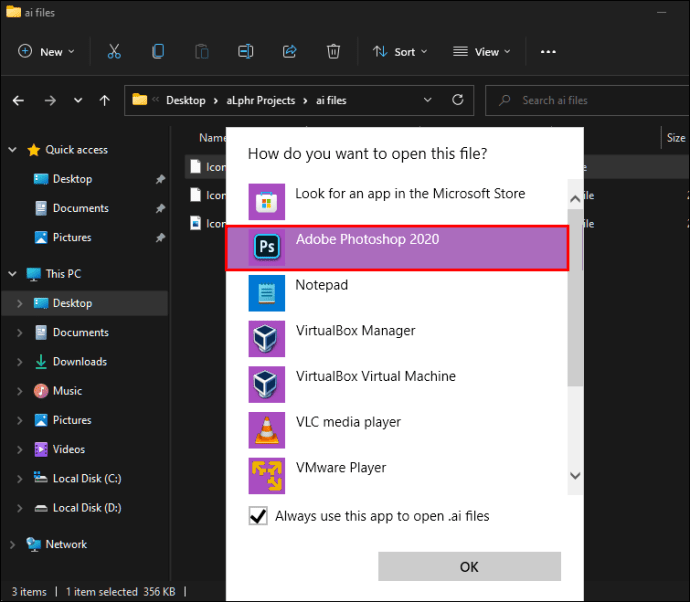
- Bestätigen Sie mit „OK“.
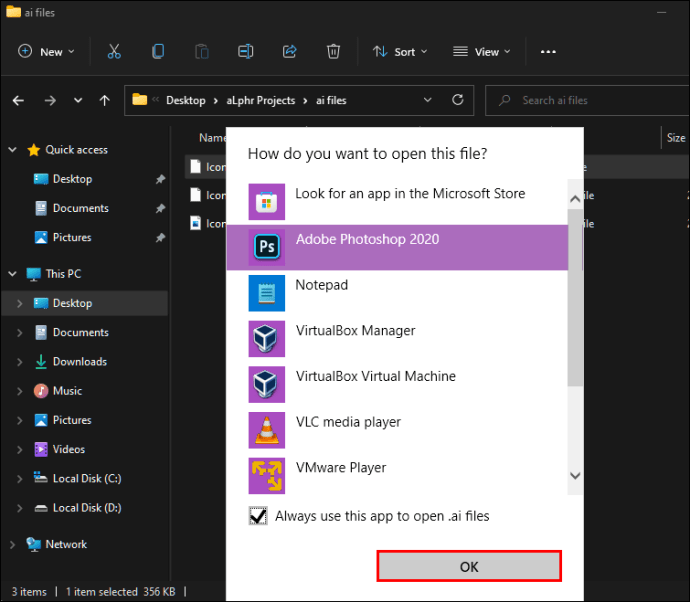
- Die AI-Datei sollte sich nun mit dem ausgewählten Programm öffnen.
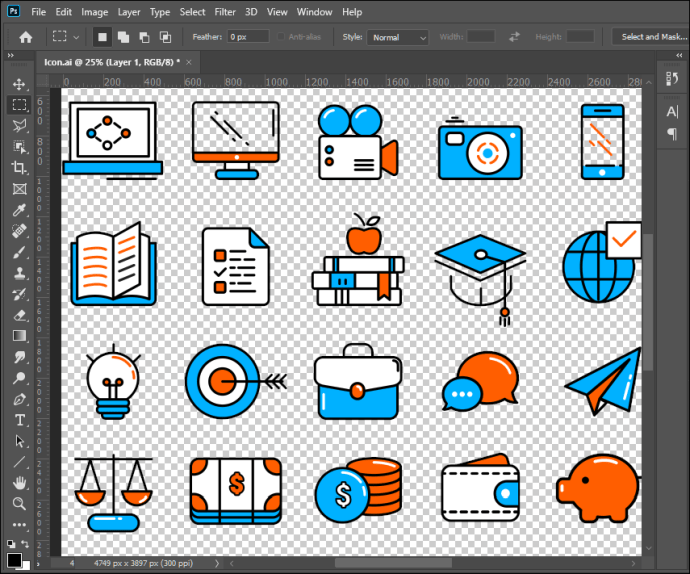
Sie können ein bestimmtes Programm auch dauerhaft zum Öffnen aller .ai-Dateien auf Ihrem Computer festlegen. Hier ist eine kurze Anleitung:
- Klicken Sie mit der rechten Maustaste auf eine beliebige .ai-Datei.

- Wählen Sie im Kontextmenü „Eigenschaften“.
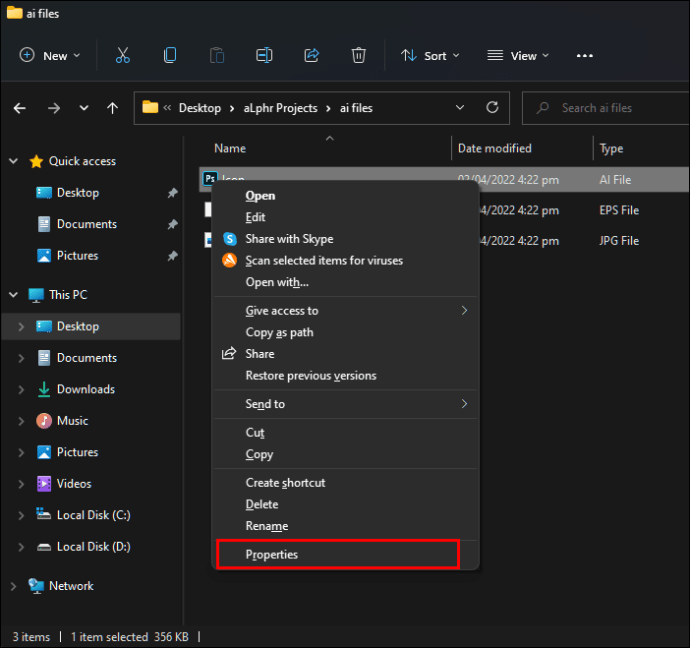
- Klicken Sie auf „Ändern“ in der Zeile „Öffnen mit“.
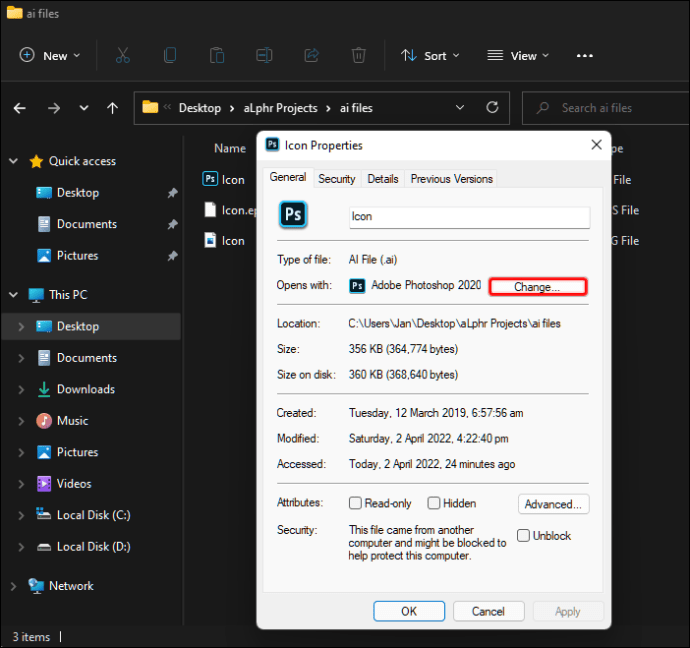
- Wählen Sie ein Programm aus der Liste oder „Weitere Apps“, wenn das gewünschte Programm fehlt.
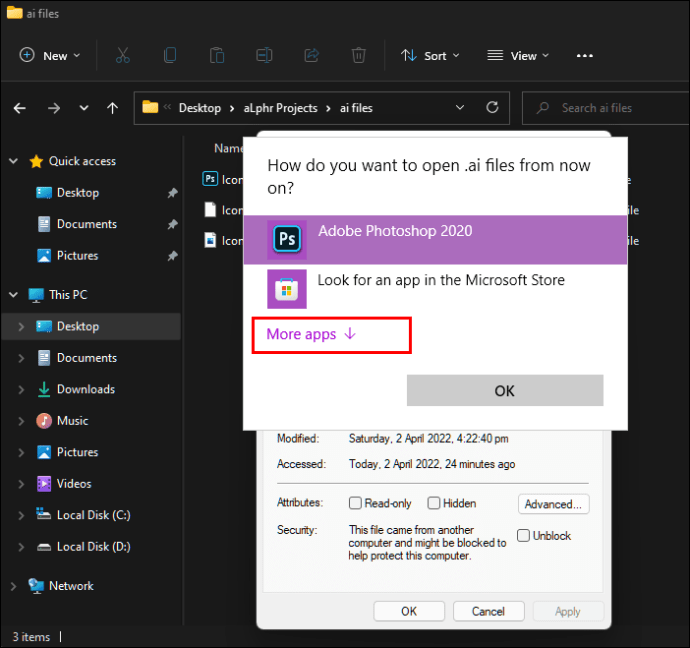
- Bestätigen Sie Ihre Auswahl mit „OK“.
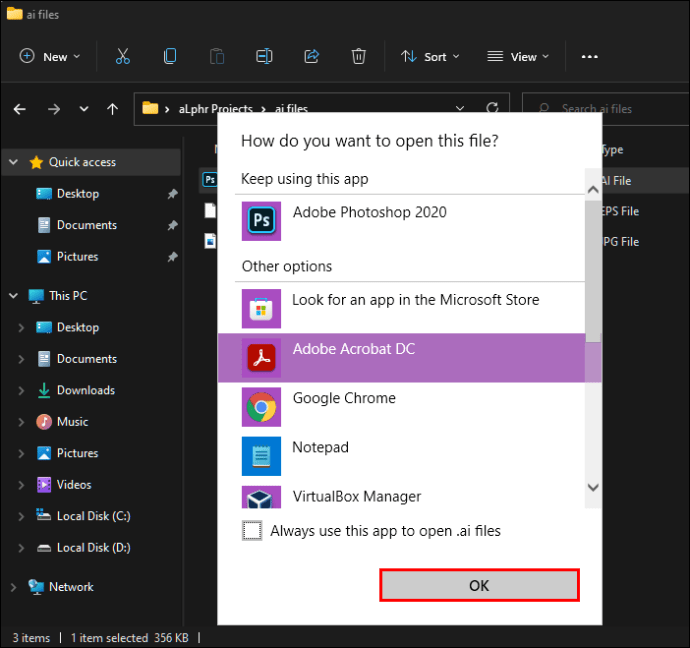
- Klicken Sie abschließend auf „Übernehmen“.
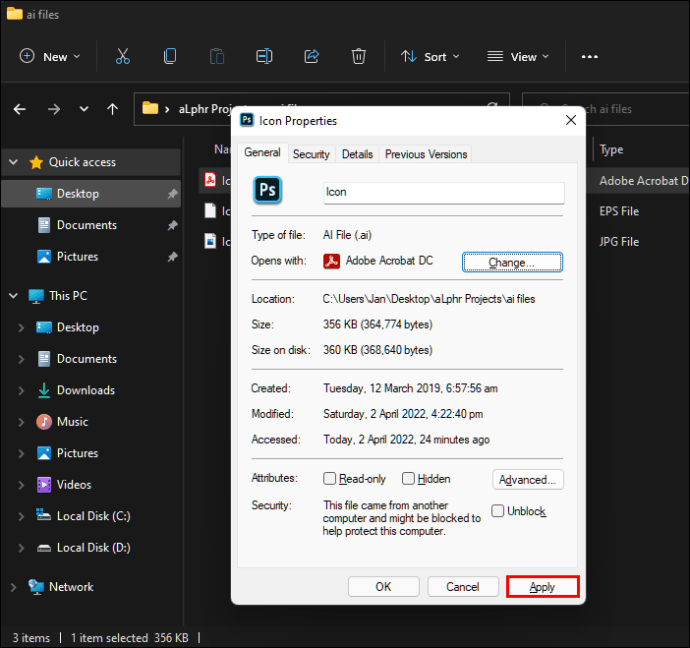
- Ab sofort werden alle .ai-Dateien automatisch mit dem gewählten Programm geöffnet.
Denken Sie daran, dass Sie diese Zuordnung wieder ändern müssen, sobald Sie Adobe Illustrator installieren, da sonst .ai-Dateien nicht mehr standardmäßig mit Illustrator geöffnet werden.
AI-Dateien ohne Illustrator auf einem iPhone öffnen
Auf einem iPhone gibt es weniger Möglichkeiten, AI-Dateien zu öffnen, da sie für diese Plattform nicht optimiert sind. Es gibt zwar eine mobile Version von Adobe Illustrator, diese kann jedoch aufgrund hoher Leistungsanforderungen zu Verzögerungen führen.
Da sich .ai-Dateien jedoch über PDF-Anzeigeprogramme öffnen lassen, gibt es auch hier Alternativen. Wenn Ihr Telefon bereits einen PDF-Viewer installiert hat, können Sie die .ai-Datei einfach antippen und den Viewer auswählen. Ansonsten können Sie die Adobe Creative Cloud herunterladen, um Programme zu erhalten, die Adobe-Dateien bearbeiten können.
AI-Dateien ohne Illustrator auf einem Android-Gerät öffnen
Auf Android-Geräten ist das Öffnen von AI-Dateien einfacher. Sie benötigen lediglich zwei Apps: Adobe Acrobat Reader und einen Dateimanager, wie z.B. ES File Explorer. Die Schritte sind:
- Navigieren Sie mit Ihrem Dateimanager zum Speicherort der .ai-Datei.

- Tippen Sie auf die Datei und wählen Sie im Menü „ANDERE“.
- Wählen Sie Adobe Acrobat Reader aus der App-Liste.
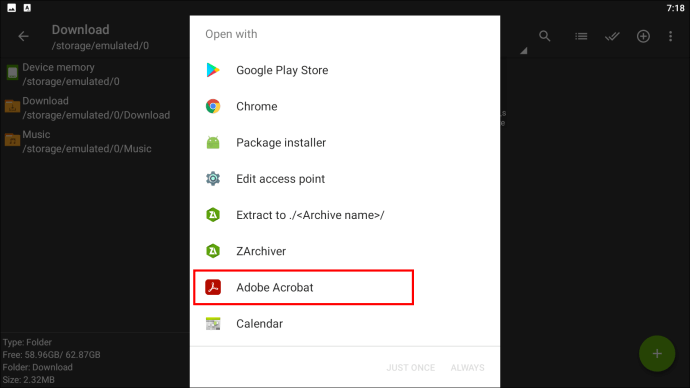
- Die Datei sollte sich nun öffnen.
AI-Dateien ohne Illustrator auf einem iPad öffnen
Aufgrund der Ähnlichkeiten zwischen den Betriebssystemen von iPhones und iPads sind die Schritte zum Öffnen von AI-Dateien auf einem iPad identisch mit denen auf einem iPhone. Folgen Sie den Anweisungen im Abschnitt für iPhones, um Ihre .ai-Datei auf dem iPad zu öffnen.
AI-Dateien online öffnen
Eine weitere Option für Desktop-Nutzer ist das Öffnen von .ai-Dateien online mit speziellen AI-Viewern. Diese Tools sind meist kostenlos und ermöglichen oft auch grundlegende Bearbeitungen. Hier sind einige dieser Online-Dienste und eine kurze Anleitung zu ihrer Verwendung:
AI-Viewer
Mit AI Viewer können Benutzer .ai-Dateien hochladen, anzeigen, in der Größe verändern und in andere Formate konvertieren. Die Bearbeitungsoptionen sind jedoch auf die Änderung der Dateiausrichtung beschränkt und die Uploads auf 20MB begrenzt. Für die Verwendung von AI Viewer gehen Sie so vor:
- Öffnen Sie die AI-Viewer-Website und klicken Sie auf „Online AI Viewer“.
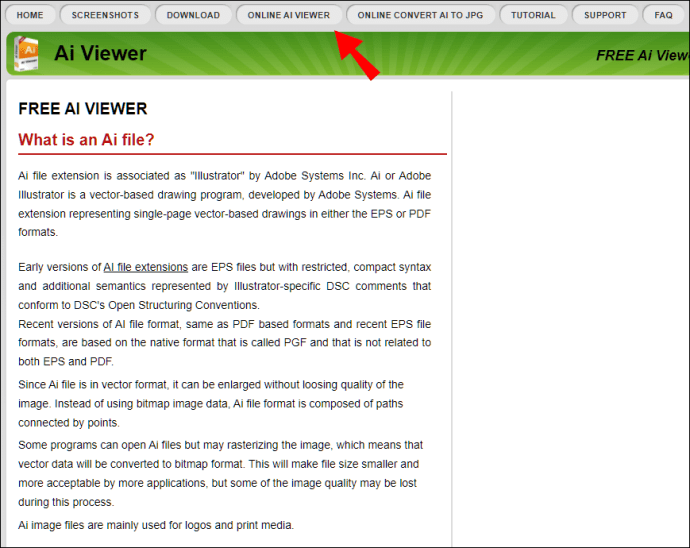
- Klicken Sie auf „Datei auswählen“.
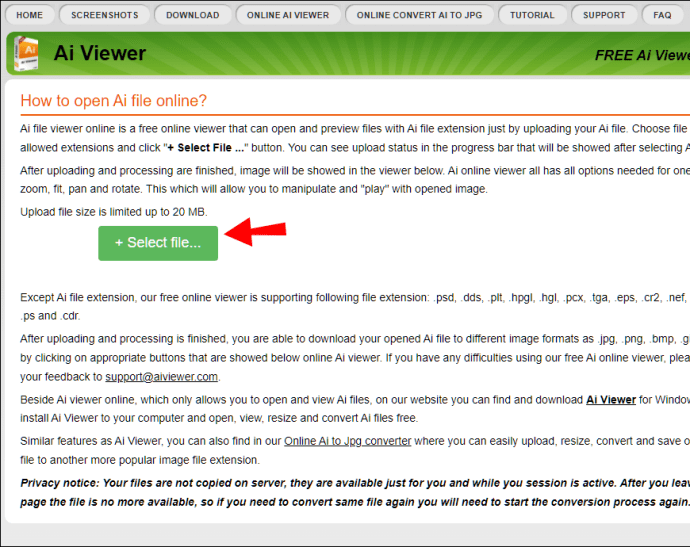
- Navigieren Sie zu der .ai-Datei und klicken Sie auf „Öffnen“.
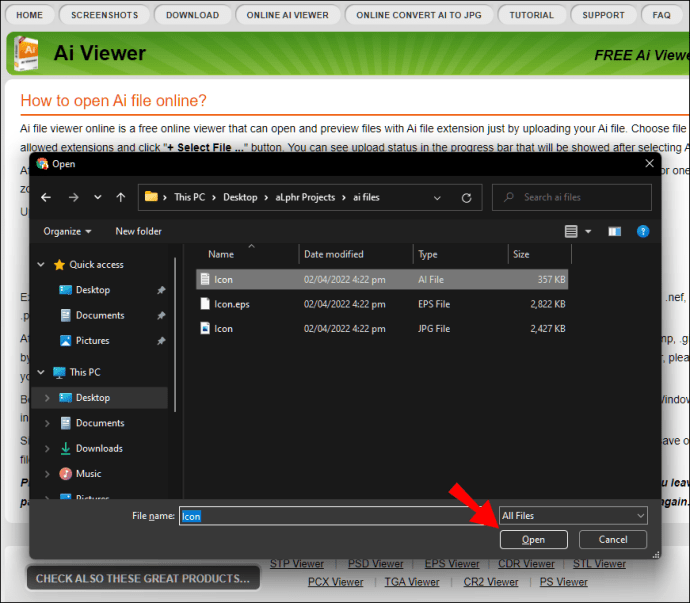
- Ihre Datei sollte nun geladen werden.
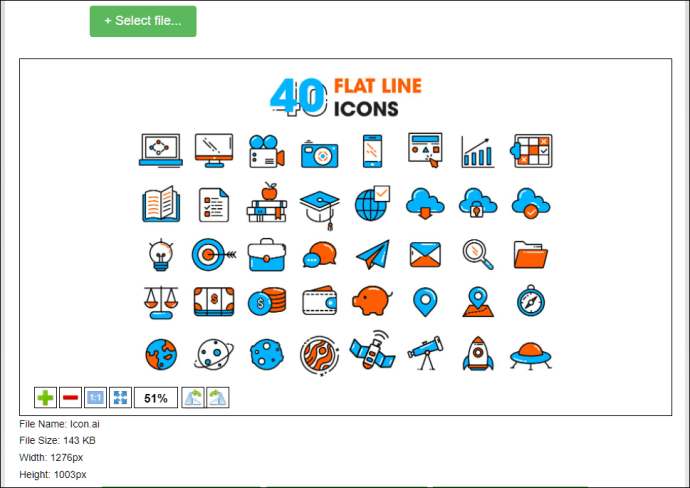
- Hier können Sie die AI-Datei in andere Formate wie .jpg, .png, .gif, .bmp und .tiff konvertieren. Die Optionen finden Sie unter dem Bild.
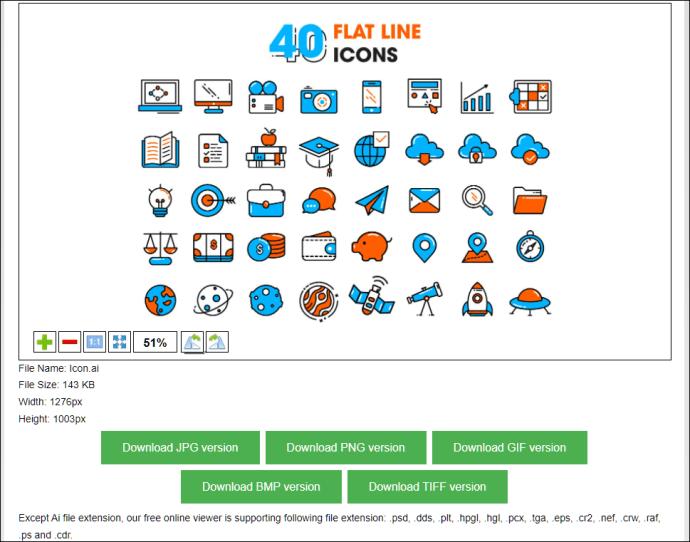
FViewer
FViewer ist ein einfacher Online-Betrachter für AI-Dateien. Es bietet kaum Bearbeitungsoptionen, ermöglicht jedoch die Anzeige der Dateien in hoher Auflösung. Da keine Dateigrößenbeschränkung angegeben ist, könnte FViewer eine gute Wahl für größere Dateien sein. So verwenden Sie FViewer:
- Öffnen Sie die FViewer-Website.
- Klicken Sie auf „Lokale Datei auswählen“ oder ziehen Sie die .ai-Datei per Drag-and-Drop in das Feld und warten Sie, bis der Upload abgeschlossen ist.
- Um eine hochauflösende Version der Datei anzuzeigen, kehren Sie zum Tab „AI File Viewer“ zurück.
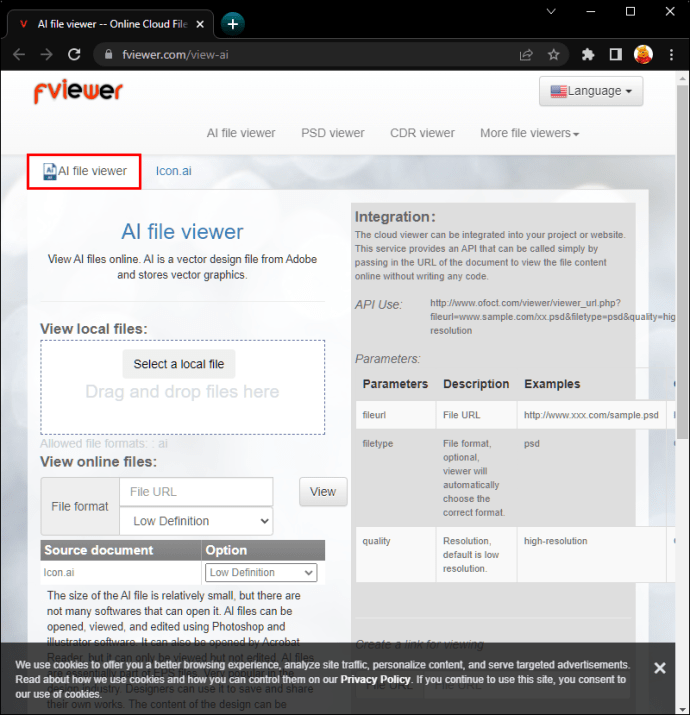
- Suchen Sie nach dem Tab „Quelldokument“ und klicken Sie unter „Optionen“ auf den Dropdown-Pfeil.
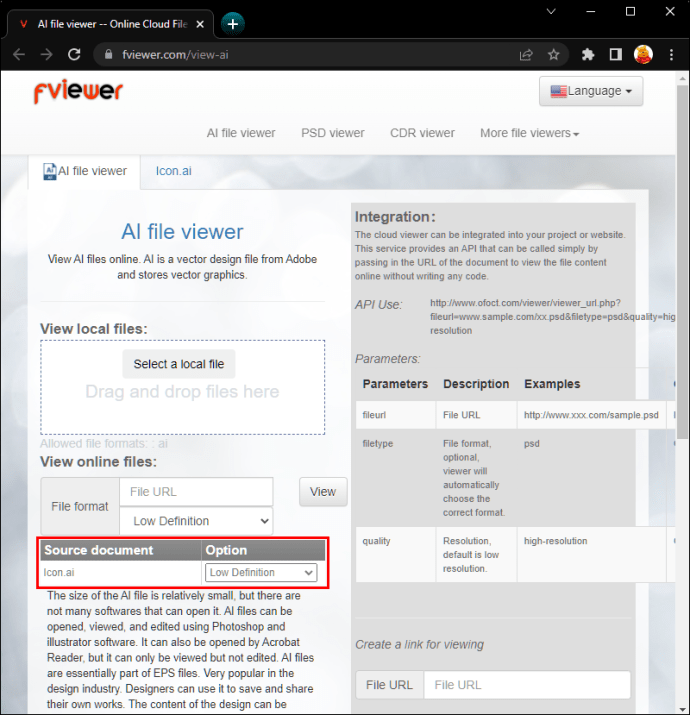
- Wählen Sie „High Definition“.
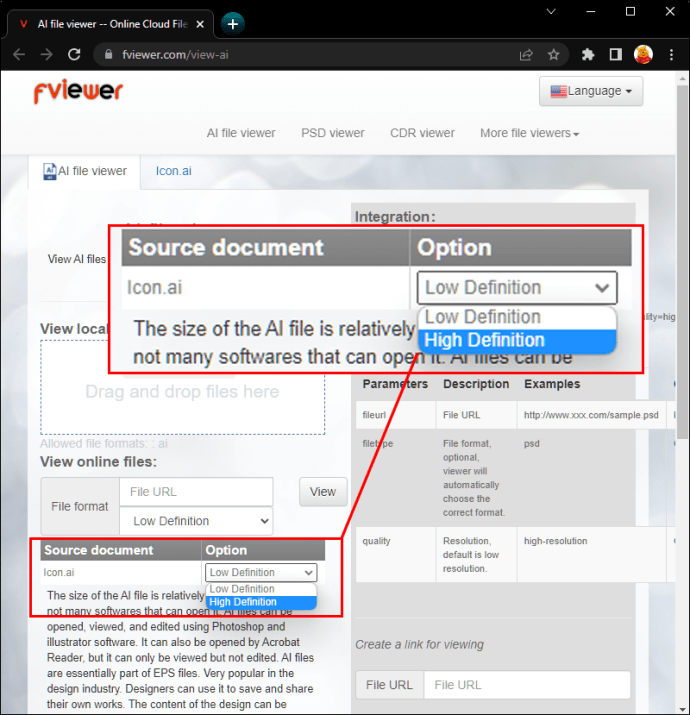
- Klicken Sie auf der Seite auf „Ansicht“.
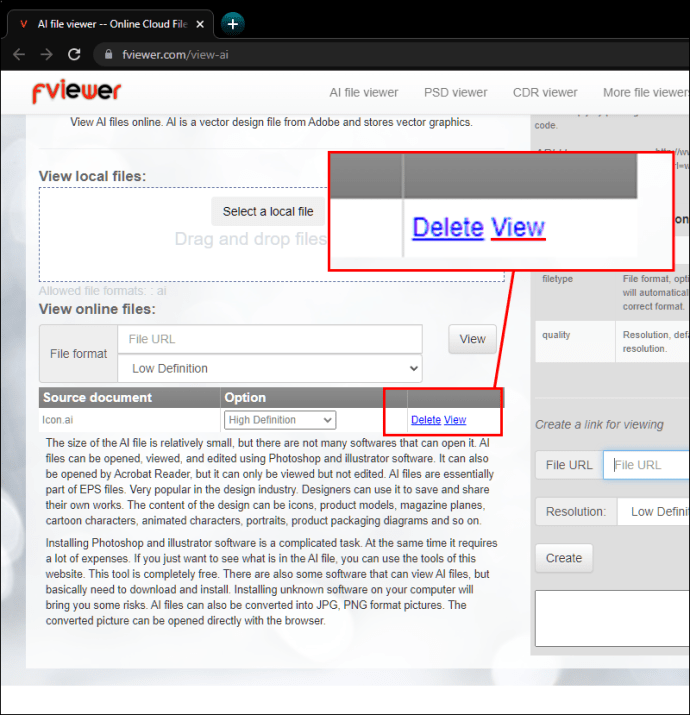
- Ihr Bild wird nun in hoher Auflösung angezeigt.
Erweiterte Nutzungsmöglichkeiten
AI-Dateien sind aufgrund der umfangreichen Bildbearbeitungsinformationen sehr praktisch. Der Nachteil ist ihre proprietäre Natur, die die Verwendung auf Adobe Illustrator beschränkt. Wenn Sie wissen, wie Sie AI-Dateien ohne Illustrator öffnen können, erweitert dies jedoch die Nutzbarkeit dieser Dateien erheblich.
Kennen Sie noch weitere Methoden, um AI-Dateien ohne Adobe Illustrator zu öffnen? Teilen Sie gerne Ihre Tipps im Kommentarbereich.